Lỗi 0x803F8001 xảy ra khi đăng nhập hoặc tải game trên máy tính, ứng dụng trên Microsoft Store lỗi sẽ hiện thông báo check your account cùng với mã 0x803F8001. Lỗi này thường xảy ra do quá trình xác nhận quyền sở hữu của ứng dụng trên Microsoft Store bị lỗi, hoặc gián đoạn bởi những nguyên nhân dưới đây.
-800x350.jpg)
Lỗi 0x803F8001
Như đã đề cập, lỗi 0x803F8001 xảy ra do gián đoạn trong quá trình xác nhận quyền sở hữu ứng dụng, quá trình đó bị gián đoạn bởi những lý do sau:
- Lỗi tài khoản Microsoft
Hệ thống tài khoản đã đăng nhập Microsoft trên Windows 10 gặp gián đoạn, mất kết nối với Microsoft Store, khiến cho Microsoft Store không thể xác nhận được tài khoản Microsoft để cho phép tải về, cập nhật ứng dụng.
-800x379.jpg)
Có thể do tài khoản Microsoft bị lỗi
- Lỗi mạng
Có thể do Internet chậm hoặc băng thông của mạng đến máy chủ của Microsoft bị gián đoạn kết nối, kết nối chậm hoặc mất kết nối.
- Lỗi do Windows 10
Có thể lỗi do Windows 10 xung đột với ứng dụng khác, hoặc một số cài đặt trong Windows 10 đã ngăn chặn cập nhật phần mềm nên bị báo lỗi 0x803F8001.
- Lỗi do hệ thống
Có thể hệ thống định vị, ngày và giờ gặp lỗi làm xảy ra hiện tượng thiếu đồng bộ khiến cho quá trình cập nhật, tải game bị báo lỗi 0x803F8001.
-800x544.jpg)
Lỗi do hệ thống
- Hãy khởi động lại máy tính
Nếu do lỗi Windows khiến cho việc cập nhật, tải ứng dụng bị báo lỗi, hãy thử khởi động lại máy tính sau đó truy cập vào Microsoft Store lại nhé
- Thử đăng xuất tài khoản Microsoft và đăng nhập lại
Đăng xuất sau đó đăng nhập lại giúp làm mới kết nối đăng nhập trên Windows.
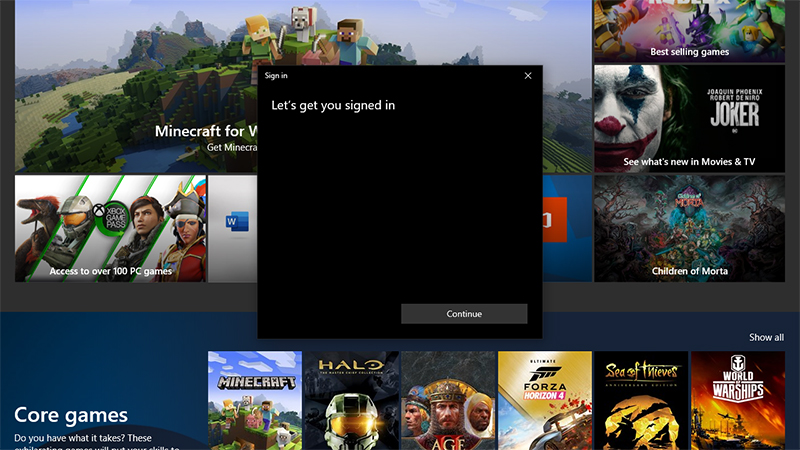
Hãy đăng xuất sau đó đăng nhập lại để sửa lỗi
- Xóa bộ nhớ đệm của Microsoft Store
Bước 1: Gõ Windows + R > Nhập "wsreset.exe" > Enter.
-800x472.jpg)
Đây là bước để xóa bộ nhớ đệm Microsoft Store
Bước 2: Command Prompt sẽ mở ra > Chờ 30 giây Microsoft Store sẽ hiện ra, lúc này đã hoàn tất quá trình reset cache > Thử tải lại ứng dụng.
-800x441.jpg)
Chờ Windows Store hiện lên và vào tải lại ứng dụng
- Bật dịch vụ định vị
Bật dịch vụ định vị để khả năng đồng bộ ngày giờ vị trí được đồng nhất, từ đó tránh được lỗi hệ thống.
Bước 1: Vào Settings thông qua Windows + I > Chọn Privacy.
-800x450.jpg)
Chọn mục Privacy
Bước 2: Ở phần Location > Bật Location Service.
-800x450.jpg)
Bật định vị
- Gỡ cài đặt và cài lại
Hãy thử gỡ cài đặt ứng dụng báo lỗi, sau đó cài đặt lại để bỏ qua lỗi xác nhận 0x803F8001.
-800x380.jpg)
Gỡ cài đặt ứng dụng sau đó cài đặt lại có thể giúp giải quyết vấn đề